虚拟机 VMware 15 下载及激活密钥
1. VMware官网(本文介绍15的下载及安装):官网地址
1.1 下载VMware 15: 下载地址
2. 安装VMware 15
2.1 打开下载好的安装程序点击下一步
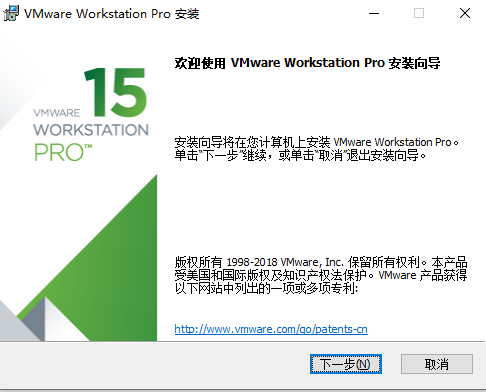
2.2 同意用户许可协议点击下一步
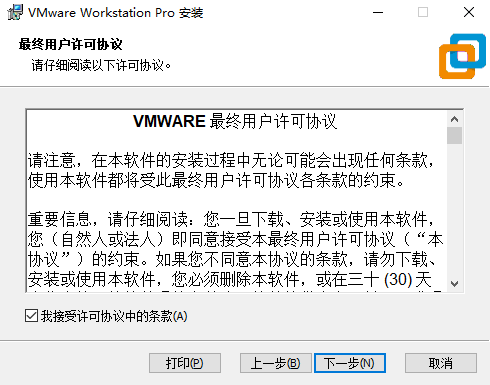
2.3 更改安装目录点击下一步
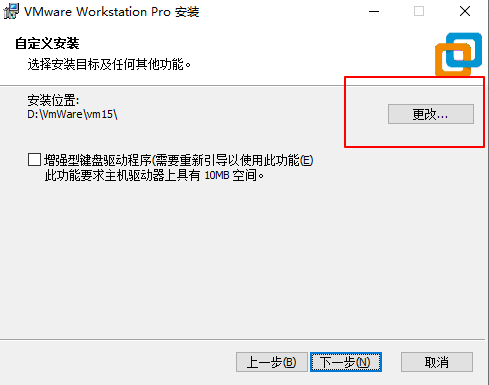
2.4 更改用户体验设置点击下一步
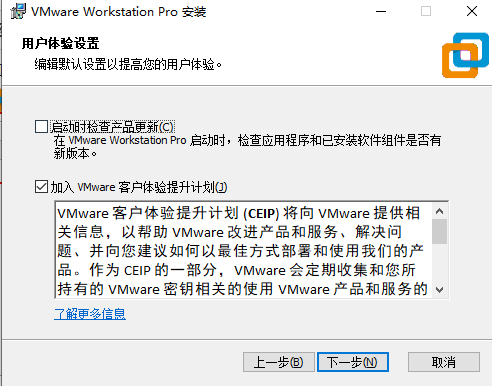
2.5 创建快捷方式点击下一步
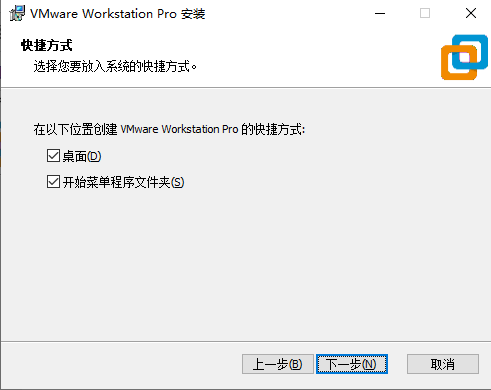
2.6 点击安装即可
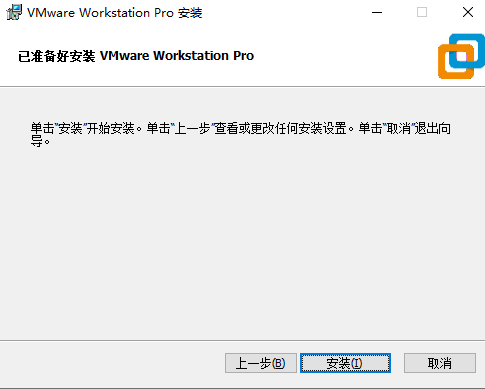
2.7 安装完成点击许可证
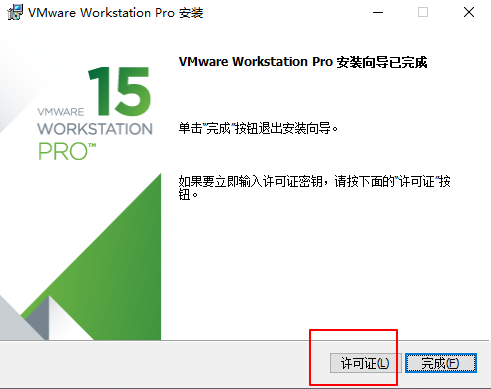
2.8 输入VMware 15 激活密钥许可证,点击输入
UY758-0RXEQ-M81WP-8ZM7Z-Y3HDA
VF750-4MX5Q-488DQ-9WZE9-ZY2D6
UU54R-FVD91-488PP-7NNGC-ZFAX6
YC74H-FGF92-081VZ-R5QNG-P6RY4
YC34H-6WWDK-085MQ-JYPNX-NZRA2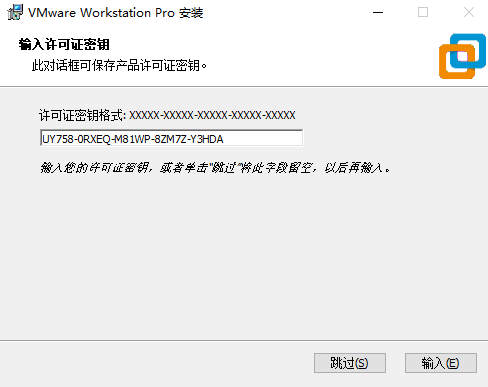
2.9 完成安装关闭即可

3. 点击打开VM15
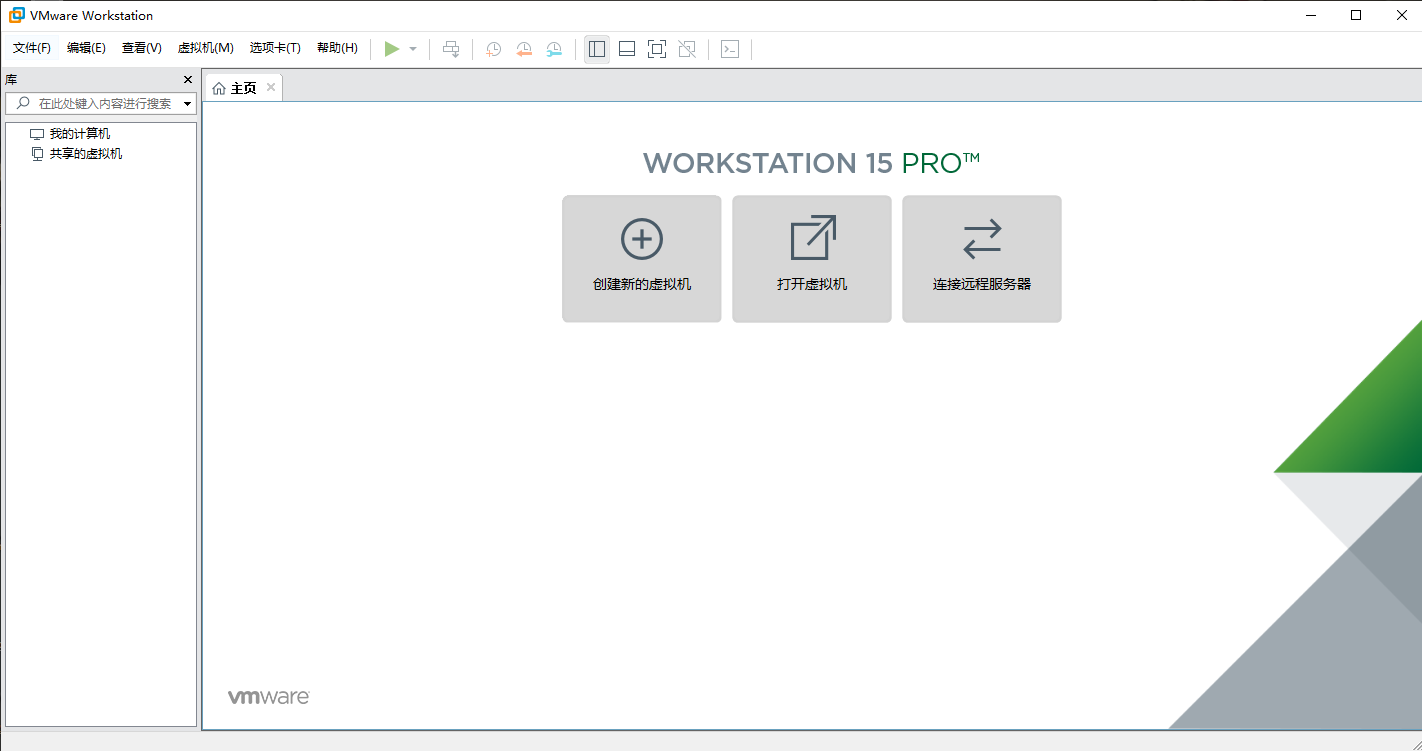
4. VMware虚拟机安装Windows系统


 浙公网安备 33010602011771号
浙公网安备 33010602011771号